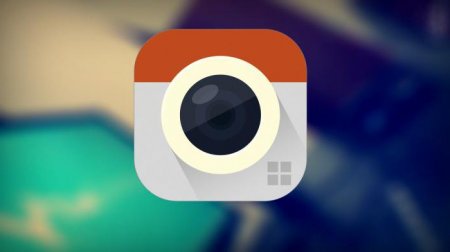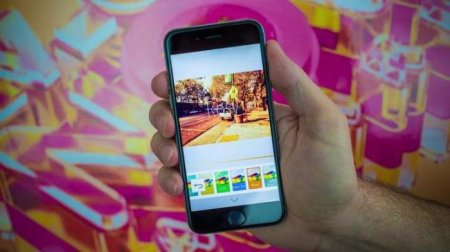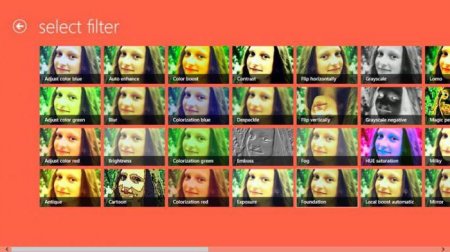Retrica – що це? Як користуватися сервісом на різних платформах?
У 2007 році з появою iPhone серйозно змінилося розуміння того, що являє собою телефон. Ще через кілька років iPhone породив таке поняття, як мобільна фотографія. Спеціалістом став кожен, у кого в руках був сучасний мобільний гаджет. Разом з тим народилися сервіси для фотографів-любителів, на зразок Instagram. Бум мобільного зйомки і селфи триває донині, і все більше компаній намагаються пробитися на цей безрозмірний ринок, щоб дістати свою аудиторію, зірвати куш. У 2014 році на деяких знімках почали проявлятися таємничі наклейки, що породило чимало запитань навколо новоспеченого сервісу Retrica. Що це таке, чому прихильники селфи немов збожеволіли на новинці, як приєднатись до користувачів програми? На ці та інші питання відповідає нижчевикладений матеріал.
В нижній частині екрану можна вибрати основний режим зйомки: колаж або одиночне фото. Трохи вище знаходиться цифровий затвор, можливість вибрати готовий знімок (або відкрити список знімків, зроблених за допомогою самого додатка) і повноформатне меню фільтрів. Вище знаходяться інструменти для редагування фотографій: швидкий доступ до фільтрів (багато з них аналогічні таким в Instagram, частина є ексклюзивною розробкою), режим блюра, режим віньєтки, кнопка «перемішати» (вибирає випадковий набір налаштувань) і кнопка для редагування меню фільтрів. У верхній частині розташовані кнопки управління: таймер, зміна камери, зміна формату фотографії і меню. В меню налаштувань можна вибрати якість знімків, встановити визначення геопозиции, а також переключити камеру в дзеркальний режим, щоб фотографії виглядали так само, як ви бачите себе в дзеркалі. Користувач може змінювати фільтри свайпамі по екрану і таким же чином змінювати ступінь насиченості фільтрів. Після того, як знімок зроблений, фотографію можна прикрасити невеликим штампом з логотипом розробника, а потім розмістити у будь-якій із соціальних мереж. При бажанні можна створити обліковий запис Retrica, створювати групи користувачів або ділитися з кожним із друзів фотографією в особистих повідомленнях. При бажанні можна виконати вхід з допомогою однієї з підтримуваних соціальних мереж, щоб забезпечити ще більш тісну інтеграцію з Retrica.
Рішення все ж є, для роботи сервісу на комп'ютері знадобиться інша Retrica. На «Андроїд» вона встановлюється без проблем, тому запустити її на комп'ютері можна буде за допомогою емулятора, яких в мережі чимало. Найпопулярніші і доступні емулятори - Andy і BlueStacks. Обидві програми оснащені сучасною версією системи з встановленим магазином Play Market. Досить відвідати магазин і завантажити Retirca. Природно, робити знімки таким чином не вийде, але редагувати вже готові фото вийде.
Retrica: що це?
Retrica – один з найпопулярніших нині сервісів, доступних на мобільних гаджетах. За фактом сервіс замінює стандартну камеру на більш просунуту і функціональну. Клієнт пропонує масу цікавих фільтрів і інших інструментів по обробці фотографій. Наприклад, на фото можна накласти ефект віньєтки або блюра. Якщо вже описувати програму зовсім грубо: Retrica – «Фотошоп» для тих, хто мало розуміє, що це таке, але дуже хоче перетворити свої знімки. Більш того, продукт активно розвивається і набирає популярність в соцмережах, позначаючи своїм логотипом кожен знімок, яким поділилися в інтернеті. Цей хід всерйоз розбурхав користувачів і підвищив аудиторію Retrica. Що це - короткостроковий сплеск або продукт, який назавжди змінить мобільну фотографію, - належить перевірити часом.Як цим користуватися?
Для початку варто обзавестися самим додатком, який можна завантажити в одному з магазинів додатків (AppStore, Play Market та іже з ними). Відразу після запуску вас зустріне екран фотозйомки, який включає в себе практично всю функціональність програми. Що являє собою інтерфейс?В нижній частині екрану можна вибрати основний режим зйомки: колаж або одиночне фото. Трохи вище знаходиться цифровий затвор, можливість вибрати готовий знімок (або відкрити список знімків, зроблених за допомогою самого додатка) і повноформатне меню фільтрів. Вище знаходяться інструменти для редагування фотографій: швидкий доступ до фільтрів (багато з них аналогічні таким в Instagram, частина є ексклюзивною розробкою), режим блюра, режим віньєтки, кнопка «перемішати» (вибирає випадковий набір налаштувань) і кнопка для редагування меню фільтрів. У верхній частині розташовані кнопки управління: таймер, зміна камери, зміна формату фотографії і меню. В меню налаштувань можна вибрати якість знімків, встановити визначення геопозиции, а також переключити камеру в дзеркальний режим, щоб фотографії виглядали так само, як ви бачите себе в дзеркалі. Користувач може змінювати фільтри свайпамі по екрану і таким же чином змінювати ступінь насиченості фільтрів. Після того, як знімок зроблений, фотографію можна прикрасити невеликим штампом з логотипом розробника, а потім розмістити у будь-якій із соціальних мереж. При бажанні можна створити обліковий запис Retrica, створювати групи користувачів або ділитися з кожним із друзів фотографією в особистих повідомленнях. При бажанні можна виконати вхід з допомогою однієї з підтримуваних соціальних мереж, щоб забезпечити ще більш тісну інтеграцію з Retrica.
Retrica на комп'ютері
Тепер, коли вам відомо трохи більше про Retrica, що це і з чим його їдять, варто з'ясувати, чи можна користуватися сервісом на комп'ютері? На жаль, офіційного редактора для настільних операційних систем не існує, програма орієнтована на мобільні пристрої і просувається тільки в цьому напрямку.Рішення все ж є, для роботи сервісу на комп'ютері знадобиться інша Retrica. На «Андроїд» вона встановлюється без проблем, тому запустити її на комп'ютері можна буде за допомогою емулятора, яких в мережі чимало. Найпопулярніші і доступні емулятори - Andy і BlueStacks. Обидві програми оснащені сучасною версією системи з встановленим магазином Play Market. Досить відвідати магазин і завантажити Retirca. Природно, робити знімки таким чином не вийде, але редагувати вже готові фото вийде.
Майже безкоштовно
На закінчення варто сказати, що камера з ефектами Retrica поширюється безкоштовно. Кожен може завантажити собі цей фоторедактор, але не кожен може безкоштовно зберігати знімки, для цього доведеться придбати Pro-версію.Цікаво по темі
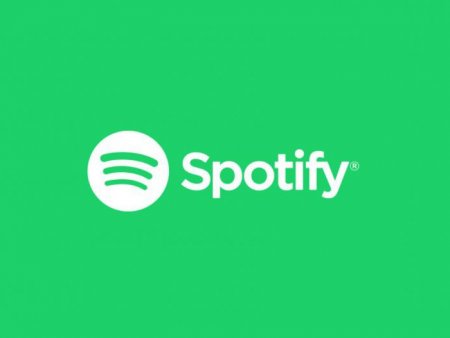
Як користуватися Spotify? Як зареєструвати і налаштувати?
Spotify – це шведський музичний потоковий сервіс, розповсюджує музику на вимогу, що дозволяє слухати будь-яку з мільйонів композицій, створювати
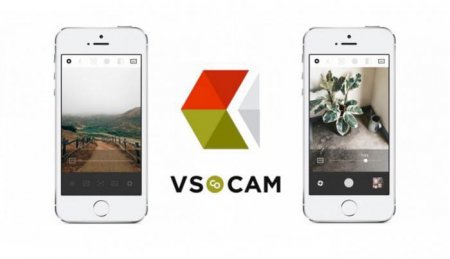
VSCO: що це? Існує VSCO для комп'ютера?
Є фотографи, які займаються улюбленою справою вже безліч років. При цьому фотографують вони зовсім не на фотоапарат. Їх головним інструментом є
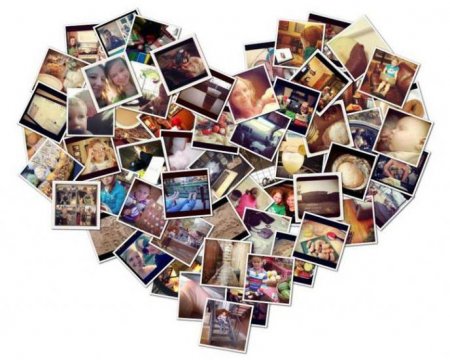
Як у "Instagram" зробити колаж? Найпростіший спосіб
Уявіть, що в одному пості вам хотілося б умістити кілька знімків. Наприклад, це фото з одного заходу або кілька однотипних зображень, викладати які

Як встановити "Instagram" на комп'ютер: докладна інструкція та рекомендації
Мобільний додаток "Instagram" більше нагадує фотогалерею, куди можна виставляти будь-які знімки і зображення. А детальніше про те, що це за програма

Як встановити "Instagram" на комп'ютер: інструкція та рекомендації
З появою гаджетів і інших мобільних пристроїв комп'ютер для багатьох користувачів відійшов на задній план. ПК досі використовують для роботи, де